本指南介绍了如何在 Microsoft Windows 电脑上使用 Tor 浏览器。
电脑要求: 互联网连接,运行 Windows 7 或更新版本的电脑。
本指南使用的版本:
Windows 11 家庭版
Tor 浏览器:12.5
许可证:免费软件;多个免费软件许可证
其他相关文章:
https://tb-manual.torproject.org/installation/
https://www.eff.org/pages/tor-and-https
https://tor.stackexchange.com/
https://www.youtube.com/playlist?list=PLwyU2dZ3LJErtu3GGElIa7VyORE2B6H1H
水平:入门-中级
所需时间:15-30 分钟
最后一次审核: 2023 年 7 月 5 日
Tor 是什么? #
Tor 是一项由志愿者运营的服务,通过掩盖用户的身份和联网地点,实现网上隐私和匿名。这项服务还针对 Tor 网络本身提供防护,因此你完全不用担心其他 Tor 用户会知道你的身份。
对于访问网站时偶尔需要匿名和隐私的人来说,Tor 浏览器提供了方便快捷地使用 Tor 网络的方式。
Tor 浏览器的工作方式与普通网络浏览器无异。网络浏览器是用来浏览网站的程序。例如 Chrome、火狐和 Safari。但与其他网络浏览器不同的是,Tor 浏览器会通过 Tor 发送你的通信,这样监视你的人就很难确切知道你在网上做了什么,监视你所用网站的人也很难知道你是从哪里联网的。
使用 Tor 时要注意的几点 #
Tor 是一个非常有用的隐私和匿名工具,但请记住,完全匿名一般不可能。了解 Tor 的局限性,并遵循一些好的做法,可以帮助你安全上网,避免过多意外:
通过 Tor 浏览网页会慢很多,某些网站可能根本打不开。
Tor 浏览器只传输你通过 Tor 网络在浏览器中进行的浏览。设备上安装的其他应用程序或服务不会通过 Tor 传输。
如果使用 Tor 浏览器登录网站或填写含有个人身份信息的表格,该网站将能够识别你的身份,并可能知道你在使用 Tor。
Tor 可以用来在一些国家规避审查,但请记住,只要能看到你的网络活动就会知道你在使用 Tor。
不要在 Tor 浏览器上额外安装或添加可能使你取消匿名的浏览器插件。Tor 已经设置了一套隐私保护规则,所以不需要用额外的广告或跟踪拦截器。
打开用 Tor 下载的文档时要小心,尤其是 Tor 正在运行时。有些文档可能包含联网资源,当你在 Tor 之外打开文档时,有可能下载这些资源,从而暴露你的 IP 地址。
Tor 浏览器既可以访问你熟悉的普通网站,也可以访问只存在于 Tor 网络中的特殊的“.ion”网站。与拥有公共 IP 地址的传统网站不同,.ion 地址是隐藏的、唯一的,提供端到端加密。很多 EFF 网站都能通过这种方式浏览,包括 Surveillance Self-Defense 本身(此链接仅在 Tor 浏览器中有效)。
Tor Project 设有一个网页,提供关于匿名的其他建议,最好定期查看,随时了解安全使用 Tor 的其他好方法。
获取 Tor浏览器 #
打开一个浏览器,例如火狐、Chrome 或 Microsoft Edge,然后前往:
https://www.torproject.org/download/
如果使用搜索引擎查找 Tor 浏览器,请确保 URL 正确无误。
只能从官方网站下载 Tor,如果提示你接受其他 HTTPS (SSL/TLS) 安全证书,请不要继续。
选择“Download for Windows”(下载 Windows 版)图标:
有些浏览器会要求你确认是否要下载该文件,有的会自动下载应用程序。
本例显示的是 Tor 浏览器 12.5 版,这是编写本指南时的最新版本。在你阅读本指南时,可能已经有更新版的 Tor 浏览器可供下载,因此请下载并使用 Tor Project 提供的当前版本。
安装 Tor 浏器 #
下载完成后,你可能会看到一个打开下载文件所在文件夹的选项。默认位置是“Downloads”(下载)文件夹。
双击文件“torbrowser-install-win64-12.5_ALL.exe”。
双击 Tor 浏览器安装程序后,可能弹出一个窗口,其中有关于软件来源的警告。请务必认真对待这些警告,确保你信任即将安装的软件,并通过安全连接从官方网站获得正版软件。由于你知道这个软件是合法的,而且是从 Tor Project 的安全的 HTTPS 网站下载的,请点击“Run”(运行),然后选择语言,点击“OK”(确定)。
此时将弹出一个窗口,询问 Tor 浏览器的安装位置。默认安装在桌面。如有需要可以更改,不过现在暂时保持默认选择。
当你看到一个窗口写着已完成安装过程时,表示安装完成了。如果点击“Finish”(完成)按钮,Tor 浏览器将立即启动,“Start Tor Browser”(启动 Tor 浏览器)快捷方式将被添加到开始菜单和桌面。
使用 T览器 #
第一次启动 Tor 浏览器时,会弹出一个修改设置的窗口。你可以稍后再回来修改一些配置设置,现在先不管它,请点击“Connect”(连接)按钮,尝试连接到 Tor 网络。
如果 Tor 被屏蔽了,可以用“Connection Assist”(连接辅助)功能根据自己的位置选择“网桥”。
Tor 浏览器第一次启动可能需要较长时间。请耐心等待,一两分钟后 Tor 浏览器就能成功联网。
你会看到一个欢迎页面。点击左上角的紫色洋葱,查看有关 Tor 工作原理的教程。
教程解释了 Tor 系统的工作原理,以及它们如何让你私密地上网浏览。
Tor 浏览器的默认安全级别将阻止在其他网络浏览器中发现的很多已知隐私和安全问题。例如,它默认使用仅 HTTPS 模式和 NoScript。如果需要,还可以进一步提高安全级别。
点击右上角的盾牌图标,然后点击“Settings”(设置),就会进入“Privacy & Security”(隐私与安全)设置。将 Tor 的“Security Level”(安全级别)更改为“Safest”(最安全),可以禁用各种可能对你不利的网站功能。这样会更安全,防止资金雄厚的攻击者干扰你的网络连接或利用这些功能中的未知新漏洞。遗憾的是,“最安全”设置会导致某些网站无法访问。默认的“Standard”(标准)设置可以满足日常隐私保护的需要,但如果担心高水平攻击者,或者不介意某些网站无法正常显示,也可以设置为“最安全”。关于每个安全级别的更多信息,请看此处。
最后,使用 Tor 浏览会有一些不同于普通浏览体验的地方。请阅读这些提示,学习在正确使用 Tor 浏览器的同时保持匿名。
现在,你可以使用 Tor 浏览器匿名上网了。